Een aangepaste app voor portalbeheer maken
Notitie
- Met ingang van oktober 2022 zijn Power Apps-portals hernoemd tot Power Pages.
- Dit onderwerp is van toepassing op verouderde mogelijkheden. Ga voor de meest recente informatie naar Microsoft Power Pages-documentatie.
In het overzicht wordt de app Portalbeheer geïntroduceerd om u op weg te helpen met de geavanceerde portalconfiguratie. In dit stapsgewijze overzicht leert u hoe u een aangepaste Portalbeheer-app maakt.
Een aangepaste app voor portalbeheer maken
Belangrijk
- Een aangepaste app die aan de hand van dit artikel is gemaakt, kan niet worden gebruikt als vervangende app voor de standaardapp en de ondersteunde Portalbeheer-app. Gebruik de methode die in dit artikel wordt beschreven alleen als u per ongeluk de standaard Portalbeheer-app hebt verwijderd.
- Eventuele updates van de standaard Portalbeheer-app zijn niet beschikbaar voor deze aangepaste app. Beheer deze aangepaste app zoals elke andere aangepaste modelgestuurde app.
- Met updates van de omgeving of portaloplossingen wordt de standaard Portalbeheer-app mogelijk opnieuw gemaakt. Als dat gebeurt, gebruikt u de standaardapp in plaats van de handmatig gemaakte aangepaste app.
Een aangepaste Portalbeheer-app maken:
Meld u aan bij Power Apps.
Selecteer Maken in het linkernavigatiedeelvenster.
Selecteer Volledig nieuwe modelgestuurde app:
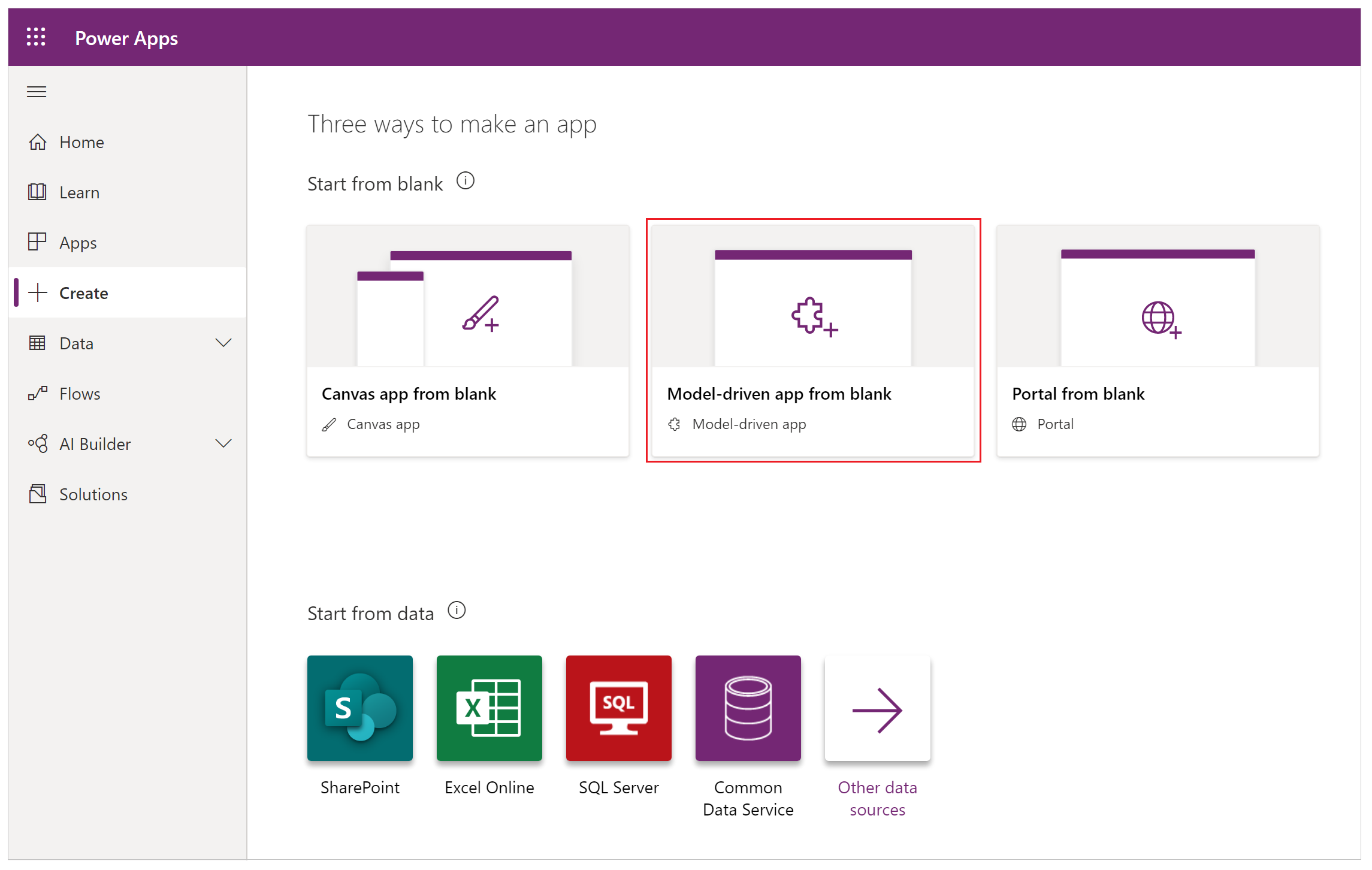
Selecteer Maken:
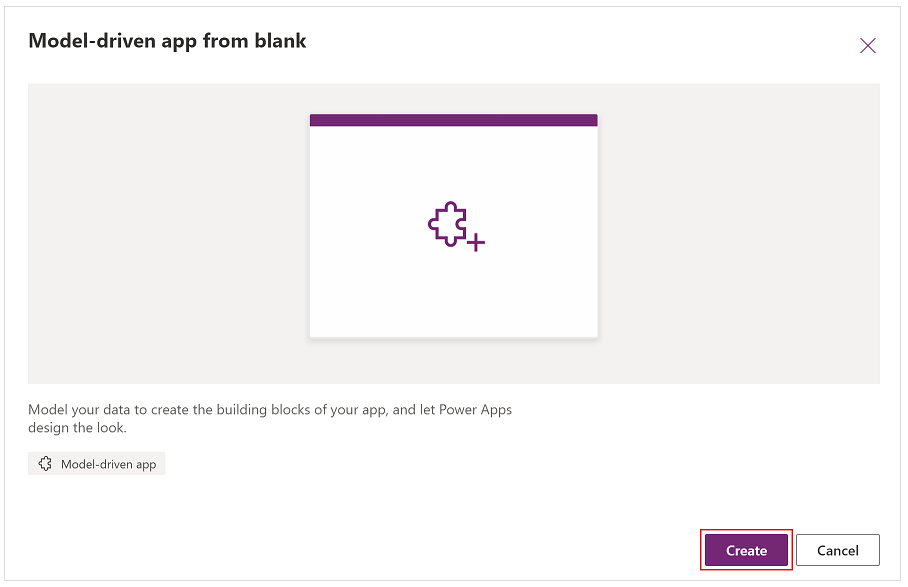
Als u de knop Maken selecteert, wordt de appontwerper geopend met het formulier Een nieuwe app maken:
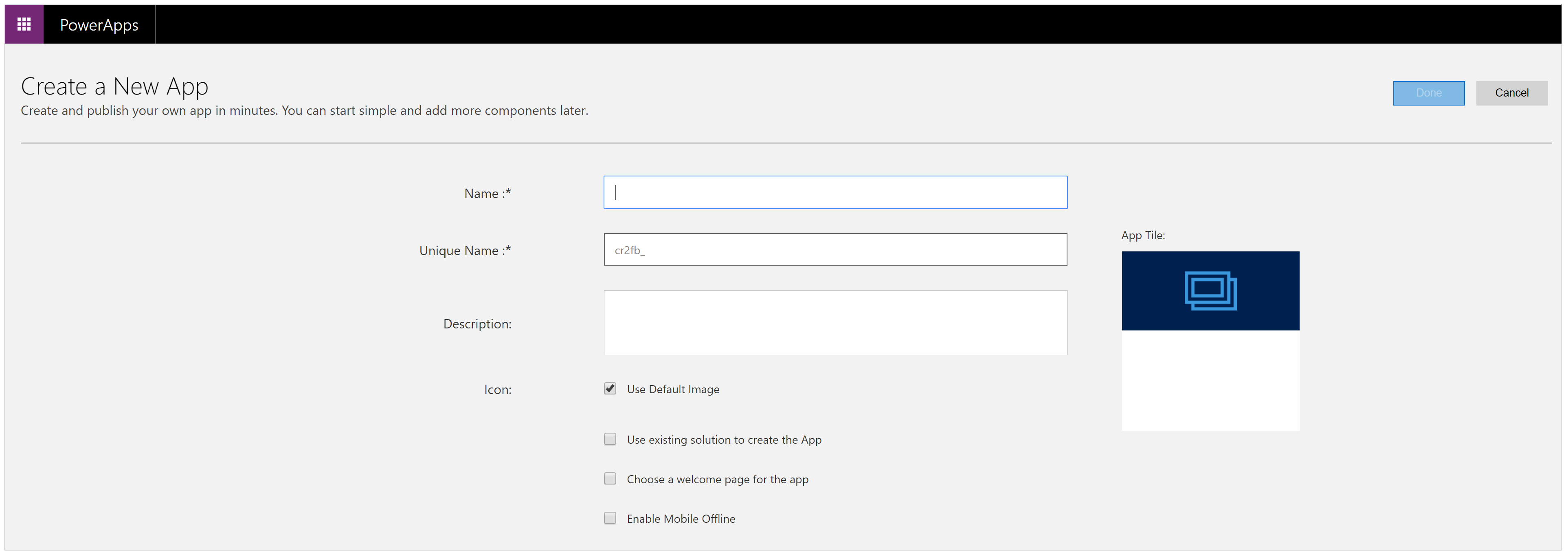
Voer een naam voor de app in. Bijvoorbeeld, Portalbeheer (aangepast):

De Unieke naam voor de app wordt automatisch bijgewerkt.
Voer indien nodig een beschrijving in.
Schakel Standaardafbeelding gebruiken voor Pictogram uit en selecteer het afbeeldingsbestand zoals adx_nav_portals_32.png:

Schakel Bestaande oplossing gebruiken om de app te maken:
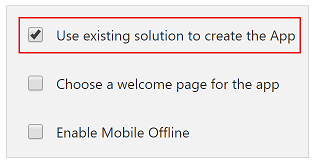
Controleer alle instellingen en selecteer Volgende.
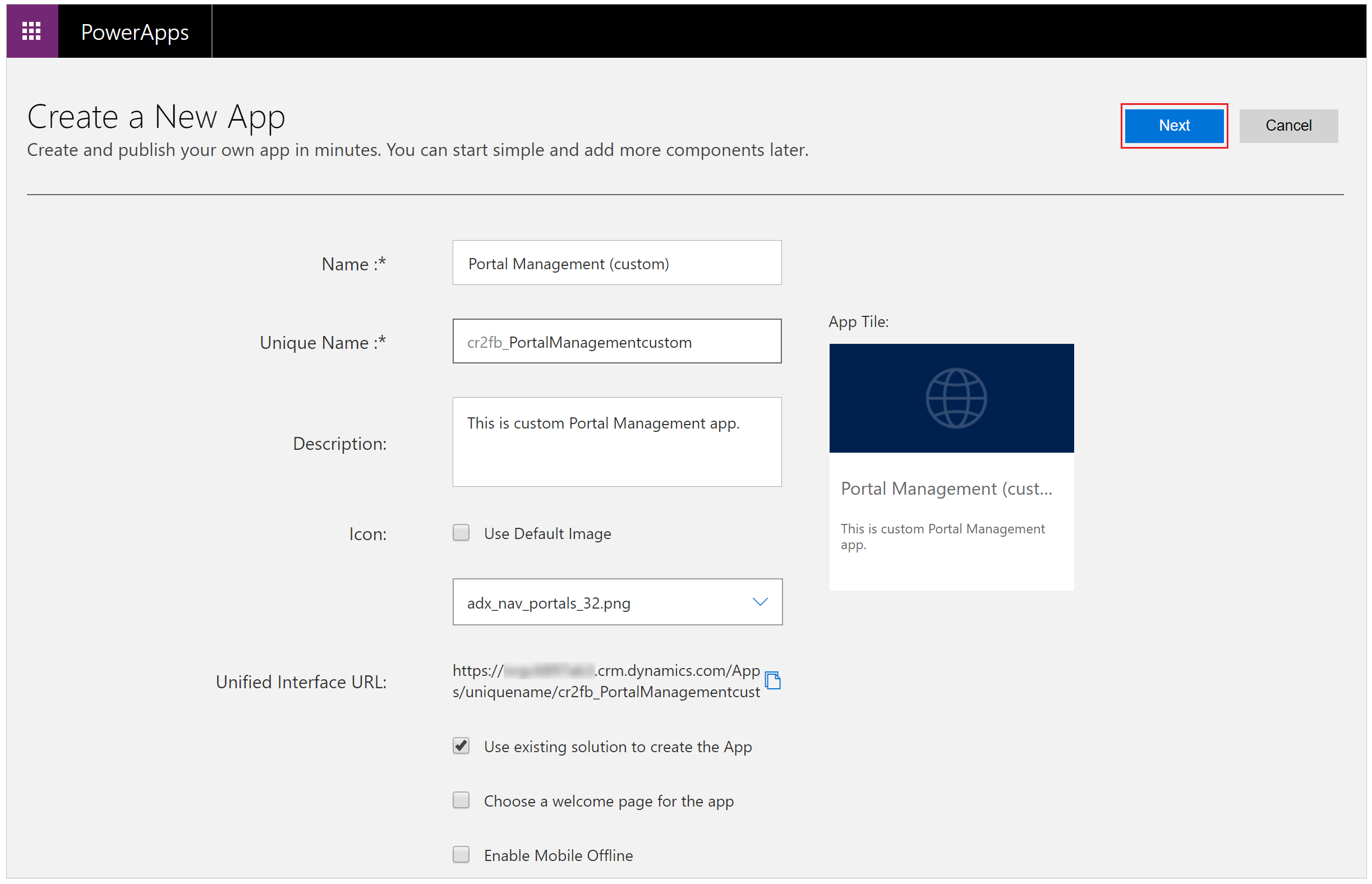
Selecteer Dynamics 365-portals - Portalbasis als de oplossing in de vervolgkeuzelijst Oplossing selecteren:

Selecteer Dynamics 365-portals als het siteoverzicht in de vervolgkeuzelijst Siteoverzicht selecteren:

Controleer de selecties en selecteer vervolgens Gereed:

Nadat de app is geopend in Appontwerper, selecteert u Publiceren:
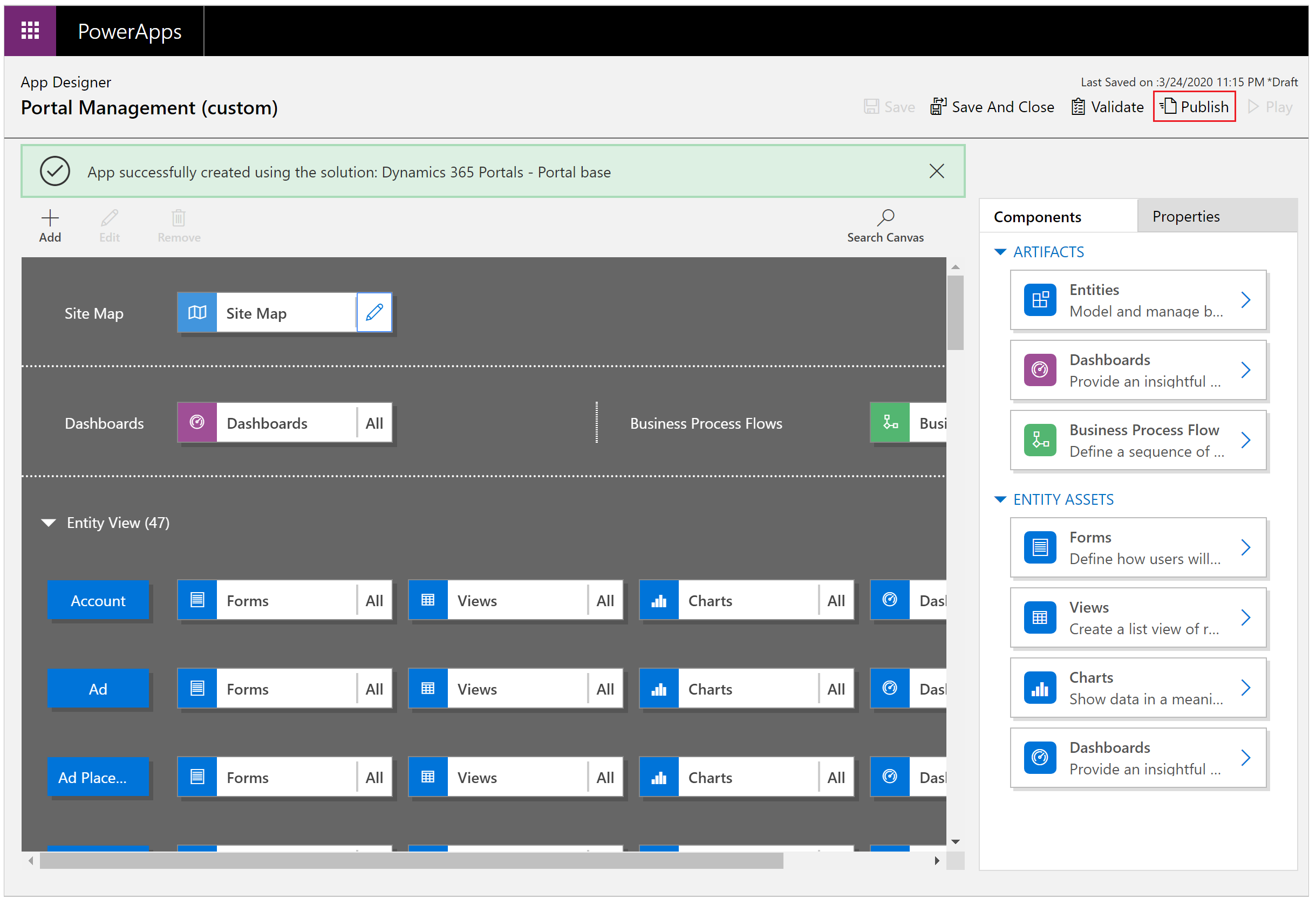
Sluit het browsertabblad Appontwerper.
Open Power Apps.
Selecteer Apps in de linkernavigatie.
De zojuist gemaakte aangepaste Portalbeheer-app wordt nu weergegeven:
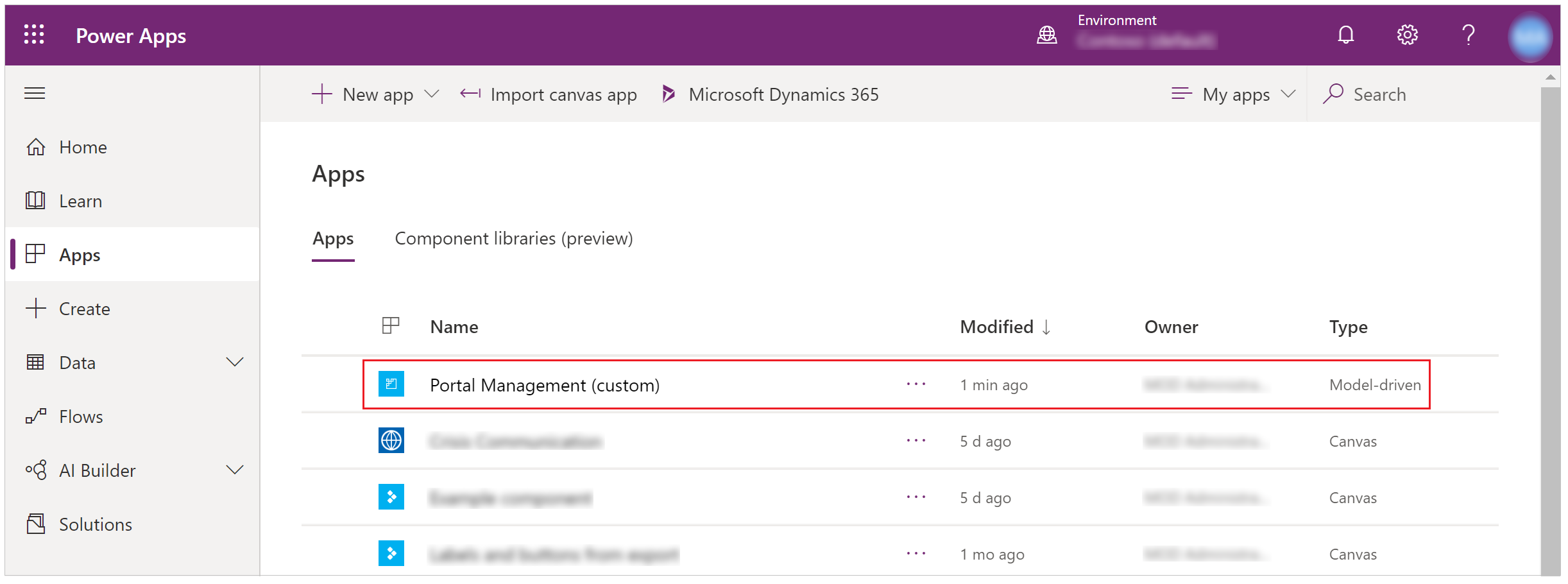
Plaats de muisaanwijzer op de nieuwe appnaam en selecteer de naam om de nieuwe aangepaste Portalbeheer-app te openen.

Nu kunt u de aangepaste Portalbeheer-app gebruiken en portalinstellingen configureren.
Volgende stappen
Site-instellingen configureren
Zie ook
Notitie
Laat ons uw taalvoorkeuren voor documentatie weten! Beantwoord een korte enquête. (houd er rekening mee dat deze in het Engels is)
De enquête duurt ongeveer zeven minuten. Er worden geen persoonlijke gegevens verzameld (privacyverklaring).
Feedback
Binnenkort beschikbaar: In de loop van 2024 zullen we GitHub-problemen geleidelijk uitfaseren als het feedbackmechanisme voor inhoud en deze vervangen door een nieuw feedbacksysteem. Zie voor meer informatie: https://aka.ms/ContentUserFeedback.
Feedback verzenden en weergeven voor